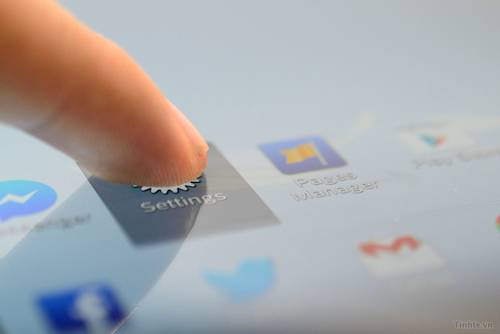
Sản phẩm mới nên ít thấy topic hỗ trợ cho sản phẩm, nên mình mạn phép lập topic này để ae đang và sẽ mua sử dụng máy được hiệu quả nhất có thể. Các kinh nghiệm ở dưới không mới với ai dùng Android hay LG nói riêng, chỉ mong là hữu ích cho những ai mới tìm hiểu sản phẩm mà thôi
Topic này tạm thời sẽ bao gồm các mục sau :
- I. Tổng hợp các bài review, đánh giá về máy
- II. Kinh nghiệm chọn mua máy
- III. Hướng dẫn Root - Trở về rom Stock cho máy
- IV. Các kinh nghiệm sử dụng máy hiệu quả
- V. Các Rom Cook - Kernel custom cho máy
===========================================================================
I. Tổng hợp các bài review, đánh giá về máy
II. Kinh nghiệm chọn mua máy
Có mục này, bởi mình xin nói với các bạn đây là không phải hàng của Apple, do đó xác xuất lỗi của sản phẩm cũng cao hơn do khâu kiểm duyệt chưa thể chuyên nghiệp bằng Apple đâu. Kể cả là hàng công ty thì cũng nên test kĩ và cẩn thận để tránh mất thời gian và công sức đi đổi máy !
LG Gpad 8.3 hiện tại theo mình biết sẽ bị những lỗi sau ( gọi là lỗi nhưng thực ra không ảnh hưởng đến sử dụng - chỉ là nếu ai thích hoàn hảo thì nên để í ) Tất cả đều liên quan đến màn hình:
- Một số máy sau khoảng 15ph sử dụng máy ấm lên và sẽ xuất hiện 1 đường xanh ( blue-line) sát viền màn hình - như máy mình lấy lần đầu thì là ở viền phải nếu để dọc máy, soi kĩ sẽ thấy, chả ảnh hưởng gì sất nhưng ai khó tính thì sẽ ghét ^^. Máy đầu mình mua cũng bị, xong ra đổi máy khác thì hết - xong !
- 100% máy G pad khi bạn đặt độ sáng về min, rồi xem cái gì màu trắng sẽ thấy cạnh máy hở sáng ( 99% là cạnh dưới - đối diện chữ LG khi để dọc). Tuy nhiên do màn hình LG hơi tối hơn các máy khác nên khả năng lớn là các bạn sẽ hiếm khi nào dùng độ sáng min trừ khi xem phim ban đêm ^^. Hơn nữa, mình nghĩ tự nhiên chả ai đi bật cái hình trắng tinh để soi cả.
- Một vài máy Gpad sẽ có lỗi điểm sáng trên màn hình. Cái này các bạn Bật max sáng sau đó kiếm cái hình màu trắng rồi soi là thấy ngay.

III. Hướng dẫn Root - Trở về rom Stock cho máy
* Link các thứ cần thiết ở đây:
- Driver USB - Flashtool để up rom stock : click đây
Trên máy Gpad 8.3:
- Vào Setting/ About tablet/ Software Infomation - bấm vào mục Build Number 7 lần để unlock Developer Options
- Vào Setting/ Developer Options - bấm chọn phần USB debugging - xong
Quảng cáo
- Vào Setting/ Sercurity - Bấm chọn Unknow sources - bỏ chọn Verify apps - xong
- Vào Setting/ PC connection/ Select USB connection method - chọn Charge Table
Trên PC:
- Vào trang http://www.kingoapp.com/ - tải phần mềm Kingo Android Root cho PC.

Kingo Root, the king root android app for free.
Kingo Root is #1 one click root solution so easy to use. Take your android phone by your control! You will love this feeling - the freedom.
kingoapp.com
- Cài ứng dụng vào máy tính.
- Máy Gpad sau khi đã thiết lập như trên thì cắm vào PC - ai chưa cài Driver cho các thiết bị LG thì cài vào đi - link ở trên
Quảng cáo
- Bật ứng dụng Kingo trên PC , cắm Gpad vào máy tính. Lần đầu tiên phần mềm Kingo sẽ tải driver cần thiết mất vài phút, các bạn ngồi đợi chút. Sau đó, trên phần mềm chỉ có 1 nút bấm duy nhất, các bạn bấm vào và đợi máy root rồi tự khởi động lại là xong !
- Lưu ý là nếu vì lí do nào đó mà không root được hay lỗi thì các bạn cứ thử lại, chắc chắn sẽ được và không có chuyện gây hỏng hóc gì máy đâu nhé.
* Sau khi root - nếu các bạn unroot ngay bằng phần mềm kingo thì sẽ bị lỗi Google Play không kết nối đc với server. Nên muốn unroot chỉ có 1 cách là up lại rom stock - mình sẽ hướng dẫn ngay bên dưới.
2. Cách trở về rom stock cho LG Gpad 8.3
Về cơ bản thì up stock KDZ cho Gpad 8.3 cũng y như các máy LG khác - các bạn chuẩn bị các thứ dưới đây và làm theo hướng dẫn, thành công 100%
- Link down rom stock V500 của vietnam: click đây
-Link down các công cụ cần thiết để Flash rom stock: click đây
Các bạn down về, cài LGUnitedMobileDriver và B2CAppSetup vào máy tính. Thư mục Flashtool 1.0.54 giải nén ra. Sau khi đã chuẩn bị xong làm các bước sau:
B1. Tắt Gpad. Giữ đồng thời 2 phím Volume + và - rồi cắm máy vào cổng USB trên máy tính. Khi thấy máy hiện chế độ Dowload mod là được. Nếu lần đầu tiên thì máy tính sẽ mất vài giây để cài driver. Xong để cho chắc thì các bạn rút máy ra cắm lại là ok !
B2. Chạy file UpTestEX.exe trong thư mục Flashtool 1.0.54 vừa giải nén. Trong phần mềm đó chọn như sau:
- Select Type : chọn 3GQCT
- Phone Mode : chọn DIAG
- Select kdz file : chọn đến file kdz stock down ở trên ( lưu ý là sau khi xong, chương trình sẽ tự xóa file kdz nên các bạn nên cóp ra 1 bản nữa để cất đi, lần sau đỡ phải down)
- Bấm nút "Normal web upgrade test" - bấm tiếp "Upgrade Start" . Lúc này sẽ hiện bảng chon quốc gia và ngôn ngữ. Phần quốc gia chọn "Republic of Korea", phần ngôn ngữ chọn English. Chọn xong hết bấm OK để tiến hành KDZ.
Về cơ bản nếu ko có lỗi thì sau khi xong máy sẽ khởi động lại và chương trình trên máy tính cũng báo hoàn tất. Tuy nhiên lúc này máy vẫn y xì như lúc chưa kdz đúng ko ? Các bạn phải vào Setting/ Backup & Restore và Reset Factory - lúc này mới thực sự là xong !
* Nếu trong quá trình KDZ bị lỗi. Các bạn bấm giữ nút Power khoảng 5-7s máy sẽ tắt. Lúc này ta kdz lại như ban đầu. Nếu vẫn ko đc thì đổi sang cổng usb khác và đổi cáp khác là xong ( cùng lắm là sang máy PC khác làm chứ ko hỏng máy đâu mà lo )
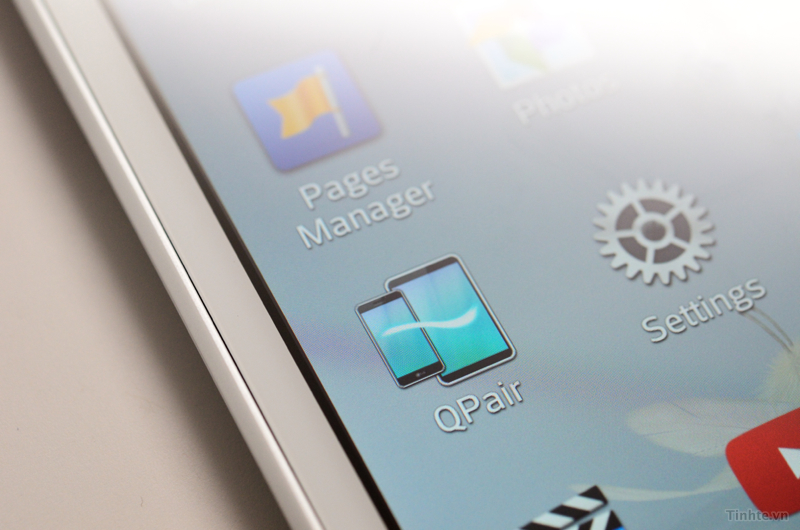
IV. Các kinh nghiệm sử dụng máy hiệu quả
1. Chỉnh tone màu cho máy:
Màn hình của G pad cho tone màu ấm và ngả vàng hơn khi so với LG G2, hay N7 2013. Tuy nhiên đây là vấn đề cảm thụ màu cá nhân, có người thích có người ko. Cá nhân mình thì lại thích tone ấm, xem fim rất là bồ kêt.
Còn ai muốn màn hình Gpad sang tone lạnh, thì các bạn làm theo các bước sau đây:
- Root máy
- Lên Appstore down và cài app Trickster Mod bản trả phí
- Chạy app, trong đó có mục chỉnh màu, các bạn chỉnh với thông số sau (255 là mặc định)
Red: 250 Green: 250 Blue: 255
- Save và Apply để thấy sự khác biệt !
2. Khóa màn hình tự xoay:
Gpad có 1 đặc điểm hơi khó chịu 1 chút, đó là khi bạn khoá xoay màn hình thì máy sẽ Lock luôn ở chế độ Portrait ( tức là máy dọc) Mà như cá nhân mình thì 100% lại dùng máy tính bảng ở chế độ Landscape ( ngang). Cầm tablet mà cầm dọc thấy kì cục kiểu gì vậy - không tiện
Cách khác phục: dùng app Rotation Lock Adaptive. ( lên Appstorevn down bản full)
App này không cần root, sẽ giúp bạn luôn luôn lock máy ở chế độ tuỳ thích, ngang - dọc hay tự động - hay ép tự động đều có cả. Bản trả phí còn có thêm chức năng lock theo tuỳ từng app rất hay - là app mình thấy nên có trên Gpad
3. Tinh chỉnh Kernel để tiết kiệm pin tối đa:
Gpad cho thời lượng pin khá tốt, nhưng nếu muốn tốt hơn, mình xin hướng dẫn các bạn chỉnh qua 1 chút CPU, giúp tăng thời lượng pin lên đáng kể mà máy không nóng hay giảm hiệu năng:
- Cài Trickster Mod bản full trên Appstore
- Vào mục General / CPU Governor Control
Governor : mặc định chon Ondemand - giữ nguyên - sau đó bấm Governor Control bên dưới để tinh chỉnh. Thông số như sau:
down_differential : 5 ( mặc định 10)
sampling_rate: 120000 ( mặc định 50000)
up_threshold : 95 ( mặc định 90)
up_threshold_any_cpu_load : 85 ( mặc định 80)
up_threshold_multi_core: 80 ( mặc định 70)
optimal_freq - sync_freq : các thông số này tùy nhu cầu mà các bạn hạ xuống. Nếu không chơi game chỉ lướt web xem fim thì cứ hạ thấp tí - đừng thấp quá máy chậm ^^
* Mình cũng nói luôn là các thông số bên dưới mình đưa ra không chắc sẽ phù hợp với yêu cầu của từng người, chỉ dám nói đây là thông số mình đang sử dụng - ưu tiên về pin chứ không phải về hiệu năng nhé
Xong các bạn Apply ở góc trái trên, ra ngoài giao diện chính của app, vào setting (góc phải trên) bấm chọn Mục Kernel Setting trong Set on Boot là xong. Mình đã kiểm thử nghiệm thực tế, sau khi tweak máy mát hơn rất nhiều và pin tăng khoảng 10% - rất đáng để thử !
4. Tùy chỉnh kích thước phím ảo bằng Xposed
Nói 1 cách ngắn gọn nhất, công cụ Xposed giúp các bạn tùy chỉnh giao diện hệ thống, như độ lại cách hiển thị % pin, hay điều chỉnh kích thước cụm phím ảo.v.v.. mà người dùng ko cần phải tự tay sửa sai apk hệ thống - Tất cả sẽ được công cụ Xposed làm giúp, và điểm hay là khi không thích nữa người dùng có thể tắt đi bất kì lúc nào để đưa giao diện về trạng thái Stock.
Ngoài ra các module khác Xposed còn có khả năng tweak đủ kiểu, từ sound đến can thiệp khá sâu tới hệ thống.
Hiện tại mình đang dùng công cụ này chủ yếu để giảm kích thước nhóm phím ảo xuống còn 50%. Màn hình Gpad đã to nay còn to hơn, rất thích !
* Tool G2 Xposed mình giới thiệu thực chất ko dành cho Gpad, nhưng mình đã test trên Gpad và cam đoan 100% chức năng hoạt động bình thường.
Cách thực hiện:
- Máy yêu cầu root
- Download Xposed Installer trên Appstorevn
- Download G2 Xposed trên Play Store ( bản free) hoặc bản full trên Appstorevn
- Chạy Xposed Installer . Bấm vào mục Framework - chọn Install/Update để cài. Xong nếu máy hỏi restart thì đừng. Làm tiếp bước sau đã để tiết kiệm time ^^
- Back lại giao diện chính của Xposed Installer - Chọn Modules - tích chọn Xposed cho G2. Xong giờ mới đến bước khởi động lại máy.
- Restart máy xong. Bật app G2 Xposed ( tên sau khi cài là Settings - nhưng logo là chữ G2 xanh lá cây). Khi vào sẽ có thông báo hiện bảo ko tương thích thiết bị - cứ bỏ qua.
Chọn mục Navigation bar - tích bật On ở góc phải - kéo thanh % bên dưới xuống tỉ lệ bạn thích. Khởi động lại máy. Xong - thưởng thức thành quả.
Ngoài ra trong này còn rất nhiều thứ hay ho để chỉnh. Anh em cứ vọc thoải mái, nếu ko thích chỉ việc disable G2 Xposed Modules trong Xposed Installer là xong !
5. Chuyển data games từ bộ nhớ trong sang thẻ SD
Hiện tại LG chỉ sản xuất máy Gpad dung lượng 16GB - muốn mở rộng thêm thì cắm thẻ nhớ SD vào để cóp phim xem. Tuy nhiên với 16gb bộ nhớ trong thì quá ít nếu ai nghiền chơi games nặng. Trước đây mình hay dùng cách chỉnh lại hệ thống để hoán đổi vị trí bộ nhớ trong và thẻ SD cho nhau. Nhưng giờ mình có giải pháp hay, nhanh và an toàn hơn. Đó là sử dụng app FolderMount của thành viên @madmack trên XDA. Link topic gốc ở đây.
* Đây là app luôn luôn có trong máy do mình chỉ mua máy dung lượng 16gb cho tiết kiệm ngân sách, về cắm thêm cái thẻ SD 32GB class 10 là xong - ngon bổ rẻ !
Yêu cầu:
- Máy đã Root
- Games đã được down và chạy hoàn chỉnh trên bộ nhớ trong.
- Máy đang cắm thẻ nhớ SD càng to càng nhanh càng tốt !
Thực hiện:
- Download app FolderMount trên Play Store ( đây là bản free - chỉ mount đc 3 ứng dụng ) - trên Appstorevn là bản "thuốc"
- Chạy ứng dụng - cấp quyền root cho nó.
- Bấm vào nút Menu phía trên bên trái, chọn App analyzer - chương trình sẽ scan và hiện tất cả các games và apps đang cài trên máy.
- Bạn chọn 1 Game bất bì, ở menu kế tiếp bấm Create pair của Data hoặc Obb game hoặc cả 2 luôn tùy từng game. Tất cả tùy chọn đều bấm YES hết, đừng thay đổi gì đường dẫn. Lúc này chương trình sẽ thực hiện việc di chuyển data games.
- Sau khi move data xong, về giao diện chính của app. Mặc định data game sẽ chưa Mount ( biểu tượng cái ghim mũ đang mờ đi) , bạn bấm vào cái icon đinh mũ đó cho nó sáng xanh lên là xong 100% - vào kiểm tra dung lượng bộ nhớ trong để xem kết thành quả ^^
* Trước khi thoát app, nhớ bấm menu vào setting thiết lập "Run on boot" để chương trình tự động Mount data mỗi khi máy bật.
V. Các Rom Cook - Kernel custom cho máy
Hiện tại Rom custom cho Gpad V500 chưa có nhiều. Chỉ có 1 bản custom rom dựa trên nền rom stock trên XDA tên là Malladus trông có vẻ rất khả quan, nhưng đáng tiếc là máy mình đang cho mượn nên nhanh nhất phải 3-5 ngày nữa mới test được 😔 Nếu ai có máy mà đã test rồi thì report lên cho ae cùng biết nhé.
Ngoài ra, mình có thử rom CM11 nhưng hiện tại vẫn đang là bản Nightly, đã thử còn vài lỗi và nhất là pin ko được tốt cho lắm. Nên hiện tại các bạn cứ tạm hài lòng với rom Stock đi vì dạo gần đây LG làm rom mình thấy hoạt động rất là ngon rồi. Khi nào có rom hay kernel hay mình sẽ test và tổng hợp lên đây sớm.
1. Hướng dẫn cài TWRP (recovery cảm ứng) cho Gpad 8.3 nhanh và đơn giản
Mục đích cài Recovery là để các bạn có thể cài các rom, kernel hay các file tweak - addons dạng .zip cho máy. Các bước cài đơn giản, cụ thể như sau:
B1: Máy yêu cầu Root
- Tải Recovery bản chính thức 2.6.3.0( file dạng .img) trên trang chủ TWRP cho Gpad. Link
Ném file này vào thẻ nhớ
- Down tiếp file Flashable zip 2.6.3.2 ( bản đã mod lại độ phân giải cho Gpad - nguồn XDA) Link
Ném file này vào thẻ nhớ
B2. Trên máy Gpad, lên Google Play tìm và cài phần mềm "Flashify".
Cài xong, vào app Flashify trên máy Gpad, trong mục Flash chọn "Boot Image" . Chỉ đến file TWRP 2.6.3.0 dạng img down ở trên và tiến hành flásh
Xong xuôi chọn tùy chọn reboot thẳng vào Recovery luôn
B3. Khi đã vào giao diện quen thuộc của TWRP, các bạn flash tiếp ngay file TWRP 2.6.3.2 dạng Zip down ở trên.
Khởi động lại máy là Xong ^^
* Cách boot bằng phím cứng để vào TWRP cho Gpad : Volume up + Power
* Sau khi cài Recovery khi boot máy sẽ hiện vài dòng cảnh báo ở góc trái trên máy - đây là việc bình thường, ko phải lỗi, các bạn đừng hoang mang



